作者:juniu网络 来源:互联网 发布时间:2023-08-02
很多使用win10系统的小伙伴,使用电脑的时候发现网速特别慢。这是什么情况呢?可能是你网络设置里面对网络有一定的限制,今天小编教你们如何设置网卡让网速变得极快,点击属性中的高级配置即可,具体的教程一起来看看吧。
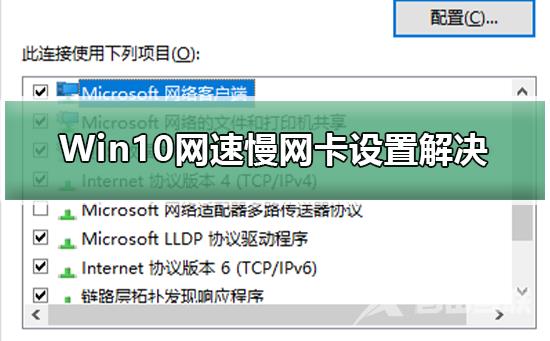

1、点击右下角网络图标,
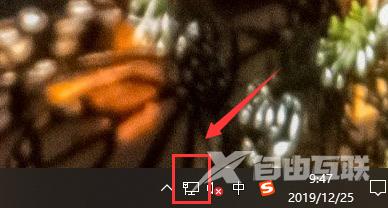
2、打开网络和Internet设置,打开网络和共享中心
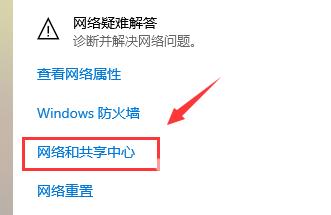
3、点击连接后面的以太网(看自己电脑显示的)
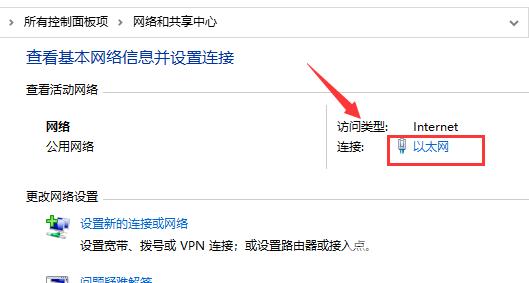
4、在新出现的面板中,选择属性,在新出现的对话框中选择配置
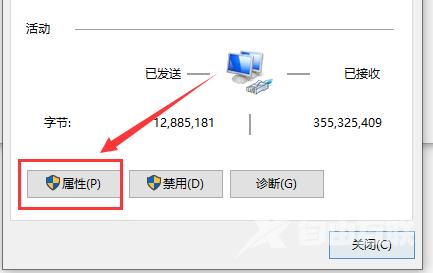
5、在新出现的界面中点击高级
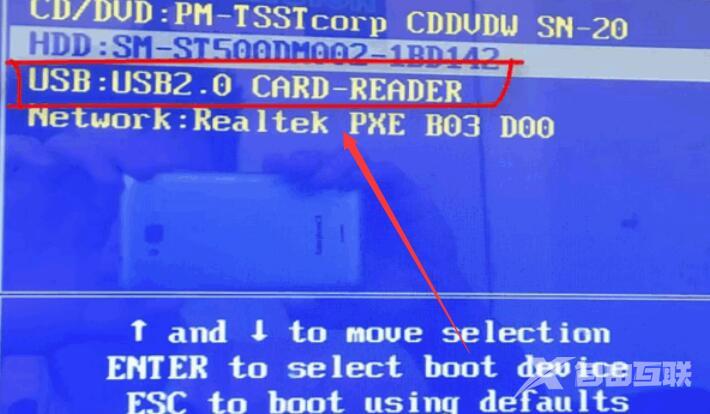
6、出现窗口如下,点击高级选项卡,再点击%htMode%,选择包含2040%的那一项,然后退出进行测速。
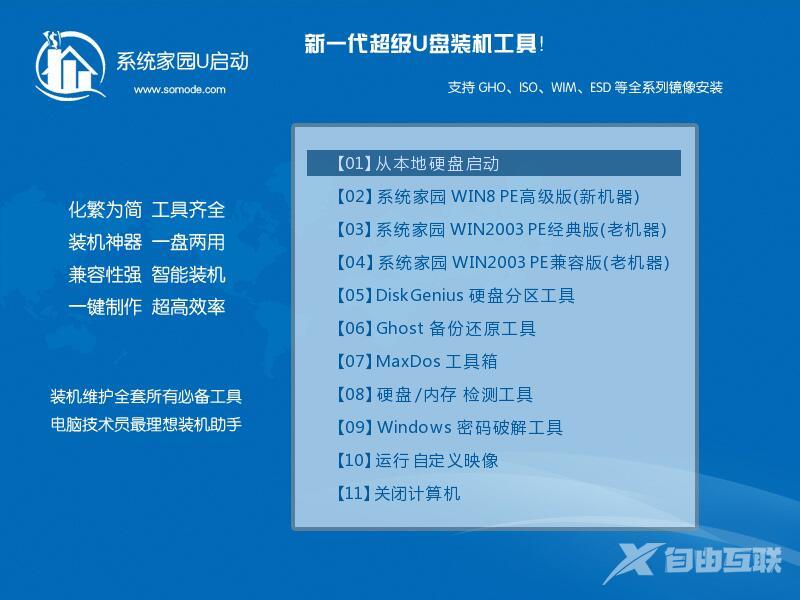
Win10电脑网速慢怎么解决
win10以太网无Internet>>>
wun10以太网未识别配置>>>